La coordination des couleurs n'est pas une méthode limitée à l'organisation des placards. Vous pouvez changer la couleur de votre Google Drive dossiers pour mieux les gérer également. Si vous l'utilisez comme sauvegarde cloud principale, il est probable qu'il regorge de données de toutes sortes. Repérer un dossier devient plus facile une fois que vous êtes familiarisé avec sa couleur, surtout si vous avez un désordre de dossiers dans votre stockage Drive. Voici comment modifier les couleurs des dossiers dans Google Drive sur ordinateur de bureau et Android.
Comment changer les couleurs des dossiers dans Google Drive sur le bureau
Ce tutoriel s'applique à la version de bureau de Google Drive sur les navigateurs. Malheureusement, vous ne pouvez pas modifier les couleurs des dossiers via l'application de bureau.
- Ouvert Google Drive sur le navigateur de votre ordinateur.
- Clic-droit sur un dossier.
-
Sélectionner Changer de couleur.
 Source: Namerah Saud Fatmi / Android Central
Source: Namerah Saud Fatmi / Android Central - Choisissez n'importe quelle couleur.
Si vous ne le faites pas sur votre ordinateur portable ou votre ordinateur, suivez les instructions suivantes. Ils vous montreront comment modifier les couleurs des dossiers dans Google Drive sur votre téléphone Android.
Offres VPN: licence à vie pour 16 $, forfaits mensuels à 1 $ et plus
Comment changer les couleurs des dossiers dans Google Drive sur Android
Vous devrez installer l'application Google Drive sur votre téléphone Android pour modifier les couleurs des dossiers.
- Ouvert Google Drive sur votre téléphone Android.
- Appuyez sur Des dossiers.
-
Appuyez et maintenez sur un dossier.

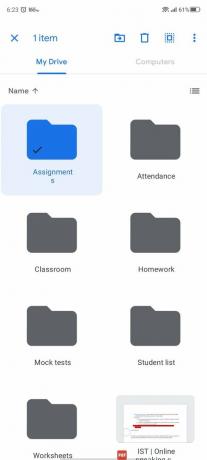
 Source: Namerah Saud Fatmi / Android Central
Source: Namerah Saud Fatmi / Android Central - Appuyez sur le trois points dans le coin supérieur droit.
- Sélectionner Changer de couleur.
-
Choisissez n'importe quelle couleur.

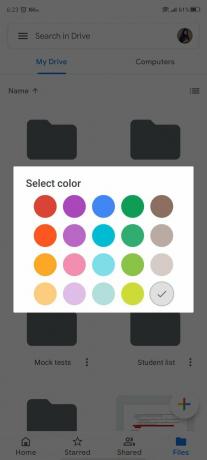
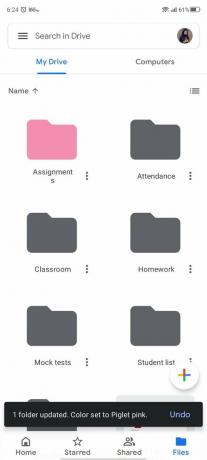 Source: Namerah Saud Fatmi / Android Central
Source: Namerah Saud Fatmi / Android Central
Une fois que vous avez modifié la couleur du dossier sur votre ordinateur de bureau ou votre téléphone Android, les paramètres seront enregistrés dans le cloud. Ainsi, vos nouvelles couleurs apparaîtront automatiquement partout où vous avez Google Drive. Gardez à l'esprit que les nuances n'apparaissent pas exactement de la même manière sur les téléphones et les PC, mais elles sont suffisamment proches.
Explorer Google Drive
Google Drive est l'un des meilleurs services de stockage en nuage Tu peux recevoir. Google a incorporé une tonne de fonctionnalités pratiques dans les versions de bureau et mobiles de la plate-forme. Donc, si vous ne savez pas par où commencer, commencez par sauvegarde de vos photos et vidéos importantes pour conduire sur votre ordinateur ou votre téléphone.
Il y a beaucoup de astuces dans la version Android de la plate-forme de stockage en nuage. Par exemple, vous pouvez apprendre à ajouter plusieurs comptes sur l'application ou afficher les fichiers partagés avec vous via Google Drive. Assurez-vous de l'explorer correctement pour maximiser la convivialité.

Les animaux 3D de Google sont l'un des secrets les mieux gardés de Google. Saviez-vous que si vous recherchez certains animaux sur un appareil mobile, vous pouvez choisir de visualiser la créature en animation 3D complète et même en réalité augmentée (AR)? Vous pouvez tout à fait! C'est super cool, et nous allons vous montrer comment.

Les prises Wi-Fi intelligentes ont un certain nombre d'objectifs utiles dans toute la maison, notamment en vous permettant de faire fonctionner des appareils à distance ou avec des commandes vocales. Voici six façons uniques d'utiliser vos prises Wi-Fi intelligentes que vous ne connaissez peut-être pas.
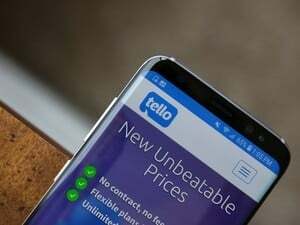
Vous essayez d'économiser de l'argent sur votre facture de téléphone mensuelle? Tello Mobile prétend offrir des prix "imbattables" dans l'industrie. Voici notre avis complet !

Prêt à commencer à payer votre café avec uniquement votre smartwatch? Voici toutes les montres Wear OS qui prennent en charge Google Pay.
Namerah Saud Fatmi
Namerah Saud Fatmi est une rédactrice indépendante pour Android Central. Elle est passionnée par la technologie et les jeux et est bibliothécaire honoraire Goodreads depuis 2011. Lorsqu'elle n'écrit pas, on peut la trouver en train de chasser des chats et des chiens errants dans les rues de Dhaka ou de tuer des dragons au pays de Skyrim. Vous pouvez la joindre sur son compte Twitter @NamerahS.
